做出漂亮SCI论文插图
- 格式:doc
- 大小:186.50 KB
- 文档页数:3

助力SCI文章发表,插图制作小技巧分享①图片尺寸要符合杂志的要求;②只接受指定格式的图片;③插图上的元素要对位整齐;④图片的清晰度要符合出版印刷的要求;⑤插图中的文字字体和大小要保持一致;⑥组合图片的边框线条粗细要保持一致。
(目前仅有这么多,希望志同道合的同志补充一二)◆ 前面说了那么多,看起来感觉还是有点虚。
鸡汤不顶饿,干货补上!1字体Arial和Times New Roman是使用比较广的(插图中的字体要保持一致),字体的大小没有严格的限制,插图上的字体最大不要大于14号,否则字体过大。
尽量使用7-12号字体,其中插图上最常见的为7pt字号(小四=12pt,六号=7.875pt。
插图制作软件AI,见下图)打开今日头条,查看更多图片2图片在AI中完成制作后需要导出TIFF格式图片时,进行无损压缩(LZW压缩勾选上,见图),控制图片的大小。
单个图片的大小最好不要超过10M。
我们用Graphpad,Origin,SPSS做出来的图片,以TIFF格式导出的时候分辨率至少1000dpi。
电镜照,电泳图片,黑白显微镜拍出来的照片TIFF格式导出分辨率至少300dpi。
HE,IHC,动物组织图片等彩色图片TIFF格式导出分辨率至少300dpi。
图片的分辨率低了出版印刷的时候图像模糊不清,无法满足要求;分辨率过高图片质量太大,两者都不能正常发表。
(下图为nature上面的投稿部分规范要求。
)★在我们日常实验中,有时候拍出来的照片一不小心在原图上添加了标尺,这个标尺不如“我”意,但是样本已经找不着了,怎么办?抑或电泳图的条带歪歪扭扭,看着扎眼,该如何是好?不要怕,此处分享技能大招并且奉上豪华装备一套,请到文末领取。
技能一目的:去除图中看着不舒服且不会改变实验结果的部分。
1、在PS中打开图片,选择矩形选框工具2、按住左键框选住要去除的部分,右键单击填充》内容识别3、已经变成你要的样子了。
(另一个图同理)对于图片瑕疵的处理(组织上有动物的毛发,血渍等污点),PS处理起来方便易行。

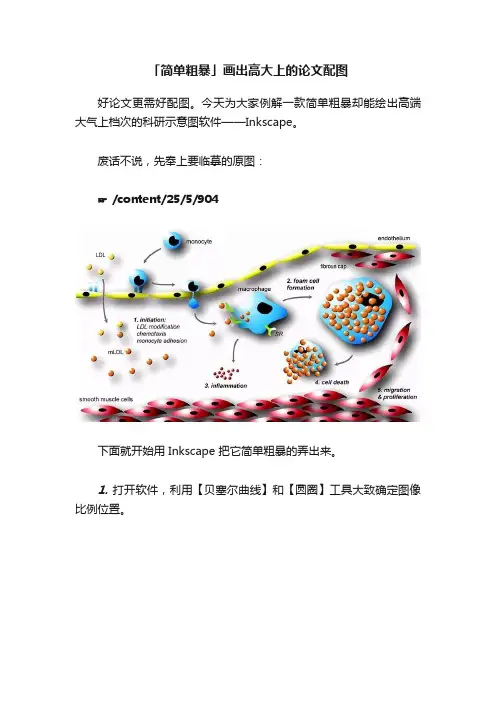
「简单粗暴」画出高大上的论文配图
好论文更需好配图。
今天为大家例解一款简单粗暴却能绘出高端大气上档次的科研示意图软件——Inkscape。
废话不说,先奉上要临摹的原图:
☞ /content/25/5/904
下面就开始用 Inkscape 把它简单粗暴的弄出来。
1. 打开软件,利用【贝塞尔曲线】和【圆圈】工具大致确定图像比例位置。
2. 画出基本细胞轮廓(F2 逐点编辑),右键对「颜色和填充」属性进行修改,利用渐变编辑高光。
3.复制细胞轮廓,修改「填充」、「笔廓」、「模糊」等属性做出阴影。
按 Shift 同时选中细胞、核、阴影,「群组」为一个单位。
哈哈,然后就不停的 copy-paste。
4.学会前面的技巧,画单核巨噬——PIECE OF CAKE。
5.画出方框和圆,通过求「差集」「并集」得到SR 受体轮廓,再用【F2 节点编辑】进一步修正,将其缩小后移至靶点。
「视图」可显示网格。
6.不规则的细胞都画完了,球型的 LDL 无须废话,控制好渐变即可。
用【铅笔工具】画出箭头的线条,并通过「笔廓风格」栏加上箭头。
7.添加文字。
通过「文件—文档」属性调节页面大小。
8. 更上一层楼,用已绘制的辅助曲线和【贝塞尔曲线】工具添加背景。
9.最后审校修改,文件—另存为png 格式(或导出位图)。
Inkscape 文件保存为 svg 格式方便后期修改。
大功告成,就是这么任性。

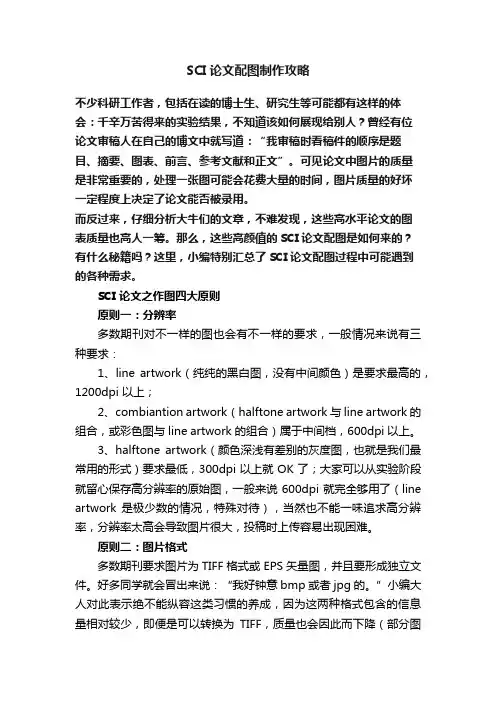
SCI论文配图制作攻略不少科研工作者,包括在读的博士生、研究生等可能都有这样的体会:千辛万苦得来的实验结果,不知道该如何展现给别人?曾经有位论文审稿人在自己的博文中就写道:“我审稿时看稿件的顺序是题目、摘要、图表、前言、参考文献和正文”。
可见论文中图片的质量是非常重要的,处理一张图可能会花费大量的时间,图片质量的好坏一定程度上决定了论文能否被录用。
而反过来,仔细分析大牛们的文章,不难发现,这些高水平论文的图表质量也高人一筹。
那么,这些高颜值的SCI论文配图是如何来的?有什么秘籍吗?这里,小编特别汇总了SCI论文配图过程中可能遇到的各种需求。
SCI 论文之作图四大原则原则一:分辨率多数期刊对不一样的图也会有不一样的要求,一般情况来说有三种要求:1、line artwork(纯纯的黑白图,没有中间颜色)是要求最高的,1200dpi 以上;2、combiantion artwork(halftone artwork 与 line artwork 的组合,或彩色图与 line artwork 的组合)属于中间档,600dpi 以上。
3、halftone artwork(颜色深浅有差别的灰度图,也就是我们最常用的形式)要求最低,300dpi 以上就 OK 了;大家可以从实验阶段就留心保存高分辨率的原始图,一般来说 600dpi 就完全够用了(line artwork 是极少数的情况,特殊对待),当然也不能一味追求高分辨率,分辨率太高会导致图片很大,投稿时上传容易出现困难。
原则二:图片格式多数期刊要求图片为 TIFF 格式或 EPS 矢量图,并且要形成独立文件。
好多同学就会冒出来说:“我好钟意 bmp 或者 jpg 的。
”小编大人对此表示绝不能纵容这类习惯的养成,因为这两种格式包含的信息量相对较少,即便是可以转换为TIFF,质量也会因此而下降(部分图像信息也会丢失哦)。
那又会有好多同学冒出来说:“矢量图看起来好清楚哦!”其实那和 TIFF 没有太大的区别,只要是满足分辨率就通通可以。
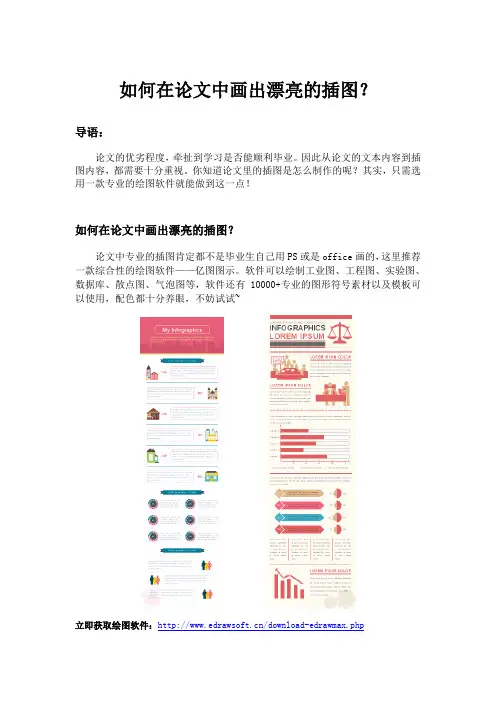
如何在论文中画出漂亮的插图?导语:论文的优劣程度,牵扯到学习是否能顺利毕业。
因此从论文的文本内容到插图内容,都需要十分重视。
你知道论文里的插图是怎么制作的呢?其实,只需选用一款专业的绘图软件就能做到这一点!如何在论文中画出漂亮的插图?论文中专业的插图肯定都不是毕业生自己用PS或是office画的,这里推荐一款综合性的绘图软件——亿图图示。
软件可以绘制工业图、工程图、实验图、数据库、散点图、气泡图等,软件还有10000+专业的图形符号素材以及模板可以使用,配色都十分养眼,不妨试试~立即获取绘图软件:/download-edrawmax.php亿图图示软件特色:1、丰富的模板例子:亿图图示支持超过200种图表绘制,轻松绘完各类图形。
2、专业的图表软件:不仅可以绘制普通图形,还可以绘制组织结构图、思维导图、网络图等。
3、值得信赖的产品:超过六百万次的下载,用户遍布全世界。
4、支持在线分享,生成的网页链接可以在不同的用户终端进行查看。
5、可以使用软件轻松绘制箭头、图框,让办公效率无限提升。
仅需3步教你在论文中快速画出漂亮的插图1、打开软件,在新建预定义模板和例子中,选择“科学”,然后就可以看到许多设计精美的模板,可以直接双击喜欢的模板开始绘图,也可以使用例子中的图例快速制图。
2、进入画布后,打开左侧的符号库,可以找到许多专业的用于科学研究的绘制符号,选择需要的符号直接拖曳到画布中即可使用。
每个符号下方都有相对应的注释,完全不用担心符号太多而分不清的问题。
(PS:软件所提供的所有符号均为矢量图)3、画好之后,我们还需要将论文插图清晰的导出才行,点击菜单栏上的文件进入软件初始页面,选择“导出&发送”,再选择需要保存的格式即可。
一般的论文中常用的图片格式有bmp、tiff、wmf、pdf、jpg等,亿图图示除了支持上述这几种图片格式外,还支持导出为ps、eps、word以及visio等等。
示例1:示例2:获取更多绘图软件使用攻略:/software/。
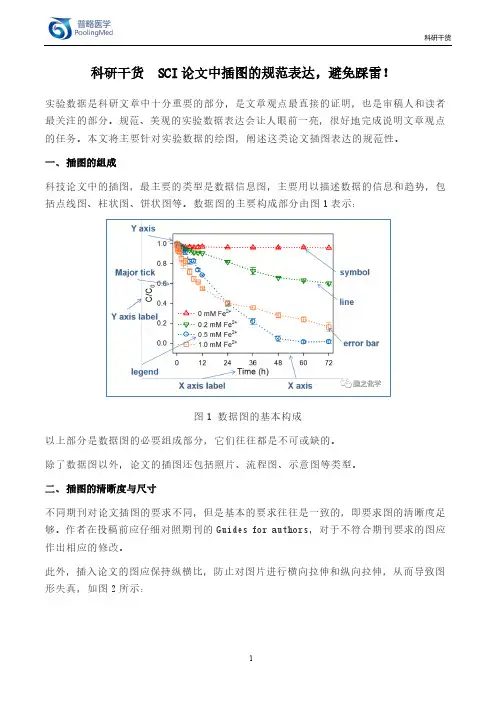
科研干货 SCI论文中插图的规范表达,避免踩雷!实验数据是科研文章中十分重要的部分,是文章观点最直接的证明,也是审稿人和读者最关注的部分。
规范、美观的实验数据表达会让人眼前一亮,很好地完成说明文章观点的任务。
本文将主要针对实验数据的绘图,阐述这类论文插图表达的规范性。
一、插图的组成科技论文中的插图,最主要的类型是数据信息图,主要用以描述数据的信息和趋势,包括点线图、柱状图、饼状图等。
数据图的主要构成部分由图1表示:以上部分是数据图的必要组成部分,它们往往都是不可或缺的。
除了数据图以外,论文的插图还包括照片、流程图、示意图等类型。
二、插图的清晰度与尺寸不同期刊对论文插图的要求不同,但是基本的要求往往是一致的,即要求图的清晰度足够。
作者在投稿前应仔细对照期刊的Guides for authors,对于不符合期刊要求的图应作出相应的修改。
此外,插入论文的图应保持纵横比,防止对图片进行横向拉伸和纵向拉伸,从而导致图形失真,如图2所示:图2 横向拉伸导致图形失真对于摘要图(Graphic abstract)的尺寸,很多期刊都会给出详细的规定,而对于论文插图的尺寸,期刊往往不会严格限定。
但是为了插图的阅读性,以及为了版面的利用率,作者需要特别注意图的尺寸问题。
关于插图的尺寸问题,其实就是掌握好三者的比例:图框、图线、文字。
三者的比例需要适中,如果比例不协调就会造成图片的不规范和不美观。
图3 图框的尺寸过大因为图框选择得过大,所以导致图中的文字和图线都显得较小,读不便和版面的浪费。
图4 误差棒超过图框所示,由于尺寸选择的不合理,导致图线的误差棒超过了图框。
三、图线数据图线是论文插图最核心的部分,是对数据的直接表达。
关于论文图线绘制的规范性,主要有以下需要注意的地方。
对于点线图来说,各个数据点之间的连接需要使用直线,在不少论文中对于数据点的连接采用的是平滑曲线,如图5所示。
平滑曲线过度预测了数据的走向规律,提供了超出实测数据的信息,应避免使用。
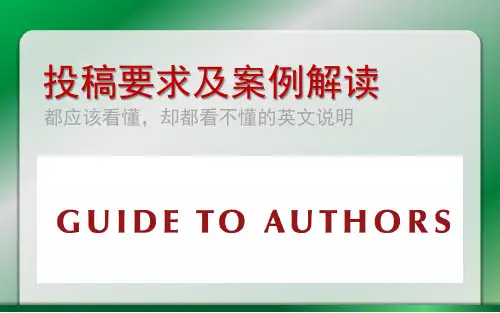
投稿要求及案例解读都应该看懂,却都看不懂的英文说明
1
2
3
4
《Nature》影响因子 36.28
如果有四张彩图:
《Carcinogenesis》影响因子 5.702
如果有四张彩图:
《International Journal of Molecular Medicine》影响因子 1.573
如果有四张彩图:
5
✓线条图✓灰度图✓彩图✓组合图
不应该强行放大图片到指定分辨率
在电脑上能看清 8cm 72dpi
直接缩放至8cm 500dpi 形成broken text
6
为什么需要事先设置图片物理尺寸?
文字无法看清文字需要看清
图片尺寸设置为8厘米时的7号字大小
图片尺寸设置为20厘米时的7号字大小
如要统一文字大小,必先规范图片尺寸
7
制作成图片后文字偏小
8
RGB/CMYK/GRAYSCALE
投稿过程中,颜色模式错误的警告
8分钟
最常见的错误是:
1、忘记添加标尺
2、胡乱打标尺
3、标注放大倍率。

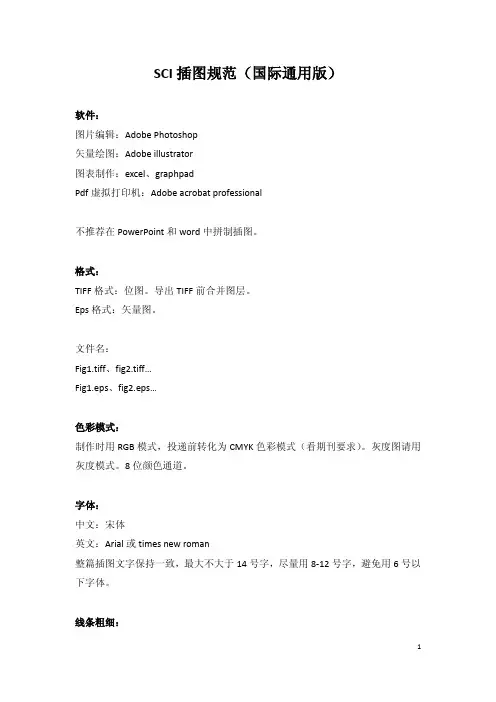
SCI插图规范(国际通用版)软件:图片编辑:Adobe Photoshop矢量绘图:Adobe illustrator图表制作:excel、graphpadPdf虚拟打印机:Adobe acrobat professional不推荐在PowerPoint和word中拼制插图。
格式:TIFF格式:位图。
导出TIFF前合并图层。
Eps格式:矢量图。
文件名:Fig1.tiff、fig2.tiff…Fig1.eps、fig2.eps…色彩模式:制作时用RGB模式,投递前转化为CMYK色彩模式(看期刊要求)。
灰度图请用灰度模式。
8位颜色通道。
字体:中文:宋体英文:Arial或times new roman整篇插图文字保持一致,最大不大于14号字,尽量用8-12号字,避免用6号以下字体。
线条粗细:坐标轴用黑色。
线条0.25pt-1.5pt之间。
图片压缩:TIFF格式的灰度图、线图采用LZW格式的无损压缩。
文件大小:单个图片大小不应超过10MB。
插图尺寸:半版图:宽8cm,高<20cm2/3版图:宽12-15cm,高<20cm整版图:宽17cm,高<20cm不同类型的图片要求:1. 线条图TIFF格式分辨率至少1000dpi坐标轴黑线,绘图区横向网格线去除Eps格式同一论文不同插图线条粗细、字体、字号一致2. 灰度图(电镜照片、电泳条带等)TIFF格式分辨率至少300dpi(建议400dpi或500dpi)Eps格式:分辨率至少300dpi3. 彩色图Tiff格式分辨率至少300dpi(建议400dpi或500dpi)Eps格式:分辨率至少300dpi4. 复合类型图Tiff格式分辨率至少500dpi图片每个部分使用大写ABCD标注,如果每个部分中包括下一级的字部分用小写abc标注。
5. 医学模式图(电脑软件人工绘制的用以辅助反映一个医学过程的图像,建议用彩色模式以及矢量图格式提交)Tiff格式分辨率至少500dpi其他细节动物标本等实物照片图上应有标尺。
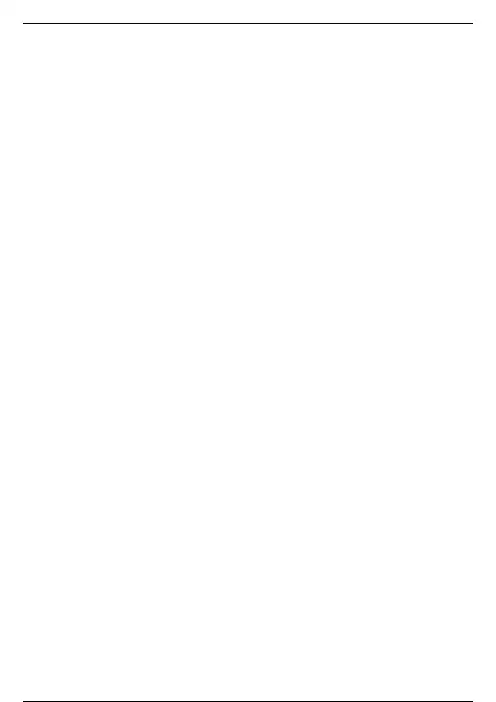
SCI文章插图规范化其实非常多,图片的质量、排版、字体、格式、尺寸等等都是插图的一部分,如何用插图提高论文质量呢?把在出图规范这一块多年的经验分享给大家, 最实用也是杂志社最喜欢的SCI文章插图规范,之前还有老师拿我们的这套规范给学生授课,全面实用,值得收藏!一、矢量图与位图区别在使用计算机绘图时,一般会应用到两种图像,即位图图像和矢量图形。
在Illustrator软件中,不但可以制作出各式各样的矢量图形,还可以导入位图图像。
矢量图用AI软件处理1、矢量图矢量图形又称为向量图形,内容以线条和颜色块为主。
由于其线条的形状、位置、曲率和粗细都是通过数学公式进行描述和记录的,因而矢量图形与分辨率无关,能以任意大小输出,不会遗漏细节或降低清晰度,更不会出现锯齿状的边缘现象,而且图像文件所占的磁盘空间也很少,非常适合网络传输。
矢量图形在标志设计、插图设计以及工程绘图上占有很大的优势。
制作和处理失量图形的软件有CorelDRAW、Illustrator 等。
2、位图位图图像又称为点阵图像,是由许许多多的点组成的,称之为像素。
这些不同颜色的点按一定次序进行排列,就组成了色彩斑斓的图像。
当把位图图像放大到一定程度显示时,在计算机屏幕上就可以看到一个个的小色块,这些小色块就是组成图像的像素。
位图图像通过记录每个点(像素)的位置和颜色信息来保存图像,因此图像的像素越多,每个像素的颜色信息越多,图像文件也就越大。
分辨率高,也不代表图片一定是清楚的。
位图一般用PS软件处理。
二、常用图片格式1、储存格式EPS:EPS 可在任何 打印机上进行准确的效果呈现。
EPS 是行业标准格式,EPS文件旨在用于输出。
它们不是用于在屏幕上显示信息的最适合的格式。
PDF:PDF克服了各种不同程序的不兼容和字体替换问题。
PDF文件中包含了所有的字体、图像、颜色和格式数据,无需受到印刷文件欠字或欠图的困挠,文件小,内容与印刷品差距小,内容不易被更改,通用性强,为现时印刷的主流文件格式。
11大SCI论文绘图软件推荐,让你的论文插图更有格调论文里的插图是给读者最直观的论文信息,是最能明了的反映论文结果的形式。
在这里我们将具体细说下论文里的那些图。
文章中的插图从用途上来分,主要分为两种类型。
一是模型图,二是结果图/数据图。
模型图模型图,就是把你的某种理论模型描绘出来。
这种图形很重要,要求图形能准确无误地描绘出你的理论思想,必须得严格符合理论上的所有条件,否则那就是错误的。
另一角度上就是美观的要求,你可以看到science或者nature上的文章里面的模型图那都是非常好看的,在准确无误的描绘了理论上的要求后,使图形生动,丰富是能给文章的档次加分的。
能用什么软件画出那么些好看的图呢?哈哈,莫急~~~,下面将举几个常用的画模型图的软件吧:01、Microsoft Powerpoint大力出奇迹啊,插图最终效果跟投入的时间成本成正比,只要耐心好学多尝试,Office系列也是绝对不会让你失望的。
细胞内的反映示意图(Microsoft Powerpoint绘制)02、VisioVisio属于Microsoft Office系列软件。
对于熟悉Office的用户,很容易使用。
Visio有多种绘图模版、工具,制作的图表范围十分广泛,可以绘制流程图、地图、企业标志等。
Visio支持将档案保存为svg、dwg等通用矢量图格式,因此受到广泛欢迎。
作者论文中的复合材料断裂示意图(Visio绘制)作者论文中的复变函数保角变换示意图(Visio绘制)03、OriginOrigin常被认为是数据处理软件,其实用它做模型图也是一个不错的选择。
作者论文中的无损检测信号示意图(Origin绘制)04、LaTex&pgfplots如果说没有人重视LaTex,那就是一件很不合理的事情。
LaTex在学术界的流行程度之广是不容置疑的,你敢说你投的论文从来不用LaTex?期刊没有要求过你提交Tex源码?LaTex的插件pgfplot对于画图实在是强大的。
一篇高质量的学术论文,肯定离不开对插入图片的科学处理。
一般的期刊杂志对图片要求:图片最低分辨率300DPI,部分杂志要求不低于600DPI,点线图及柱状图部分杂志要求达800DPI甚至1200DPI。
期刊杂志要求的分辨率是指原始图片的分辨率,经过Photoshop处理后修改图片的分辨率以达到杂志的要求通常是不可取的。
以下介绍学术论文组图过程中的一些个人经验。
首先我们看一下论文插入图片的分类,大致包括以下2种:1、拍照的图片:一般是彩图,分辨率不低于300DPI.包括显微镜下拍照、扫描仪及摄像机等所拍照片,这一部分照片就是你的第一手资料,所以拍过后可能会无法再重复,因此一定要在最刚开始时就拍成高清的(设置成高分辨率),也就是保证了原始图片的高分辨率,接下来处理图片就会比较方便,免得因为图片质量不行而重复实验。
另外,必要的话,把每张图片拍成TIF和JPG两种格式(以防部分杂志特殊要求)。
2、由数据生成的图:一般是黑白和点线图,分辨率不低于600DPI.主要包括各种点线图、柱状图、饼图和各种统计图等。
在此推荐一款专业作图软件sigmaplot,该软件能满足由数据生成的任何图,且原始图片最高分辨率达到1200DPI,具体操作步骤可以参考软件说明或自己摸索(该作图软件的导入的数据笔者负责学术论文发表与指导叩3110643181通常是原始数据的均数和标准差,除非原始数据没有重复)。
插一句尽量不要用EXCEL作图,因为原始图片分辨率达不到这么高的要求。
由数据生成的图的图片是可重复修改的,因此一定要保存好原始数据,一旦发现图片有任何问题随时可以再修改。
另外我们还可以利用截图软件,你还可以下载一个ACDsee截图软件,该截图软件截图后是不改变图片的分辨率的(很好用),而其他截图软件一般会改变图片分辨率。
截图软件应用比较广泛,再次不再赘述。
1.学术论文插图的种类一是线条图(包括座标图),二是照片图。
图片应有图序和图题一篇文章只有一个图片者也应用序号。
如何制作SCI中的插图以及注意事项如何制作SCI中的插图以及注意事项投稿前应仔细阅读稿约(author guide),使之与杂志要求一致。
一般要求:图片尺寸大小要规范,符合要求;插图上元素要求对位整齐,图片清晰度要符合印刷要求;插图中相同类型的文字大小、线条粗细应统一,文字字体选择要符合要求并保持一致;鼓励使用彩色医学模式图,鼓励使用矢量图。
杂志社只接收符合指定格式图片的投稿。
原始材料(图片)是非常重要的,是不允许修改图片中内容的,即增加或擦掉原始图片中的内容。
有的时候杂志社如果看到你的图片有失真的地方,他会索要你的原始图片,所以收集整理原始素材包括获得高质量原始图片就尤其重要。
接下来是拼接图片,原始的单张图片常常需要拼接起来成为一张插图,最后导出一个可供投稿的TIF或EPS格式图片。
这两个格式是我们医学论文里面使用最多的。
在图片编辑里常用的软件,大家最熟悉的是Photoshop,另外一个在处理矢量图方面使用较多的是Ilustrator。
这两个软件如果都掌握了,TIF和EPS格式的图片编辑一般是没有问题的。
还有一些图片制作类软件,如Excel,也是我们使用最多的基础软件,可以做一些简单的统计、线条图和柱状图。
当然还有其他的软件,如Graphpad、SPSS、Origin、Meta分析等相关软件。
在这里,对于一个临床医生要掌握所有的软件是不现实的,根据自己的基础和喜好,选择适合自己使用的软件就可以了。
TIF格式是位图,EPS格式则是矢量图,其中可以嵌入位图。
刚才讲到杂志社常用的就是这两个格式,对于jpg格式的插图,杂志社一般是不接受的。
此外,我们有的时候会把图片嵌入word文档里面,这个杂志社也常是不接受的。
另外,杂志社不接收ppt格式的插图,你一定要把图片导出来成为TIF或EPS格式。
位图的图像是由像素组成的,每个像素都被分配一个特定位置和颜色值,那么处理位图图像的时候,我们编辑的是位图的像素,而不是对象和形状,也就是说编辑的是每一个点。
SCI科研插图规范与技巧目录1科研插图要求2照片类插图制作3线图类插图制作4技巧篇示例1科研插图要求指标类型参数指标类型参数分辨率线图>1000dpi 尺寸大小单栏8-9cm 灰/彩图>300dpi 1.5栏11.4-14cm 组合图>500dpi双栏17.1-19cm字体Arial 、Times New Roman 整齐度是否对齐文字大小6-12号(标题7-8号)颜色模式RGB 、CMYK 线条粗细0.2-1.5pt (最好0.3-0.5pt )文件大小<10M注:具体参数按投稿杂志要求而定小知识图像类型颜色模式文件格式位图像素点构成矢量图几何特性RGB 红绿蓝CMYK 用于印刷.bmp 压缩比不变,像素清晰.jepg 灵活,可以根据要求压缩图片if 步方式保留透背景分辨率DPI (墨点/英寸)打印.gif 逐步方式,保留透明背景.tiff 格式复杂,有利于原稿复制.psd 保留图层和通道设计信息PPI (像素/英寸)显示屏p 保留图和道计信.png 兼具jpg 和gif 优点,保留透明图片编辑Adobe Photoshop(PS)矢量绘图Adobe Illustrator(AI)图表制作Excel 、Graphpad 、SigmaPlot 、Origin 、SPSSPdf 虚拟打印机Adobe Acrobat Professionnal2照片类插图制作z PS :裁剪照片设置宽度保存为psd 文件z AI :对齐图片白色直线制作缝隙标注文字和箭头z 保存:TIFF 格式、LZW 压缩、RGB 模式3线图类插图制作(1)矢量图文件AI 去除干扰元素(2)设置文字大小(6或7pt) 调整线图轮廓(3)新建画布复制线图对齐(4)标注文字保存TIFF4技巧篇1.如何对原始插图进行裁剪、旋转、色彩矫正?转2.如何修缮图片瑕疵、污点?4技巧篇3如何让一批图片颜色统一匹配?3.如何让批图片颜色统匹配?1技巧篇4.如何对绘制标准差对比线及统计学差异标志?4技巧篇5.如何运用抠图技术满足论文及幻灯片要求?4技巧篇6-6如何最大化地提高插图的清晰度?4技巧篇7.如何让苍白电镜照片栩栩如生、色彩斑斓?谢谢大家。
做出漂亮SCI论文插图
不少朋友可能有这样的疑问,怎样才能做出漂亮的SCI论文插图,特别是清晰的赏心悦目的图片。
小弟不才,发过几篇SCI文章,在这方面有一些经验来跟大家分享。
希望能帮助到正在发愁的您。
作图软件用过很多,从最简单的office word ppt visio到orign到matlab,但用下来感觉最好用的一个方法是Matlab+visio组合。
即先用matlab将测得的数据进行绘图(附件1给出了一个我认为很好的例子),然后选择edit-copy figure,将复制好的matlab 图粘贴到visio中,修改后(加上自己要加的东西),另存为Jpeg格式,将质量设为100%,分辨率可根据要求填写,一般推荐300*300。
做完这一步,一张清楚的图片就可以得到了!
visio设置
matlab文件效果
文章的图片是显示结果最为直观的方式,有时候写文章光顾着文字上的修饰,却忘记了在图片上下功夫。
目前很多SCI杂志都要求至少300DPI以上的图片,实际上,一篇好的文章是图文并茂的。
一张清晰、直观、表达正确的图片会让文章显得更加优美、舒服,更有说服力。
胜过一大段文字描述。
文章里面经常出现的图有原理图、流程图、系统框图、实验结果图、照片等。
不同类型的图,用合适的工具可以达到事半功倍的效果。
笔者用的比较顺手的工具有以下几种。
方法/步骤
(1)Powerpoint/Visio。
这两个都是微软的软件。
做框图的话,Visio 是最适合的。
但是因为它不是office 的基本软件,大部分电脑都没有安装。
这个时候可以用Powerpoint 来代替。
(2)Origin。
这是OriginLab 公司推出的数据分析和制图软件。
简单易学,功能强大,可以很轻松就可以做出专家级的图片。
生成的图像可以导出为bmp、eps、pdf、png、jepg等十余种文件格式。
非常适合用来画曲线,曲面等数值结果。
(3)MA TLAB。
这是一个航母级的软件。
强大的数据处理能力加上出色的显示能力,几乎可以让你做任何事情。
但是要使用它,首先得要学会MA TLAB 编程。
如果你没有一点基础,但又很想用它来画图的话,这里是一个简单的学习方法。
首先使用plot 命令画出图。
比如:plot(x,y); % x表示x轴数据,y表示y轴数据。
这个要是还不会的话,还是读一下MATLAB 自带的帮助,非常详细的。
然后在画图窗口使用编辑功能,添加坐标标签,tick等等。
对做出来的图比较满意之后,使用菜单File -> generate M file 功能生成一个M文件。
在M文件里,可以看到哪些命令是用来控制图片的哪个部分的,将这个M文件做为一个模板,以后只要替换标签,数据,运行了就可以得到理想中图片了。
(4)SnagIt。
这是一款非常强大的截屏工具,它可以捕获活动的窗口,任意区域等,可以保存图像为bmp、pcx、tif、gif、jpg等格式。
在没有安装该软件的电脑上,windows自带的画图板就用来做类似的事情了。
(5)Adcsee pro。
Adcsee 可以对图片做一些常用的编辑,比如截取大小,缩比,旋转一定的角度。
这个在处理照片的时候非常有用。
同时,由于它支持的图片格式非常多,把它当成一个文件格式转换工具是非常不错的。
不同格式之间转换的效果要比画图板,SnagIt等工具好很多。
当然,有些人对Photoshop 很熟,那(4),(5)就都不需要了。
文章中常用的图片格式有bmp、png、jpg、eps等。
其中矢量图片打印效果要好很多,所以推荐使用矢量图片。
笔者对gif 格式做256色的数据图特别钟爱。
同样一张图片,origin 导出的bmp 文件8M 左右,转换成gif 文件只有100k 的样子,而且不损伤清晰度。
很多期刊对图片的分辨率,格式,文字标注都有明确的要求。
这里针对图片内容的要求做一些额外的补充:
(1)表达正确。
图片跟文章中的文字说明要配的上。
在文章的修改过程中,很容易改着改着就不一致了,这一点要特别注意。
(2)不要放多个类似的图片。
能合并的合并,能删掉的删掉。
图片提供了最直观的结果,如果类似的图片放多了,反而削减了这种作用。
(3)不要把一个图做的很复杂。
有些作者希望在图里面表达尽可能多的意思,一个图放了很多条曲线,违背了直观的原则。
(4)坐标标签,单位要注意。
笔者就犯过这种错误,后来在审稿意见里,所有的审稿人都标注出来了。
虽然没有原理性的错误,但是最好不要让审稿人有轻易逮住你的机会。
(5)图片的背景最好是白色的。
MA TLAB 默认的背景是灰色的,打印出来效果不好。
Materials Studio你可以试试,它的Visualizer模块在建立分子模型方面还是很强大的。